15 segreti di Facebook
di Paul Myers
1. Facebook può cercare i numeri di cellulare
Una delle caratteristiche che funziona sugli account di alcune persone ma non su quelli di altre è la capacità di trovare i profili associati a un numero di cellulare. Basta digitarlo nella casella di ricerca. Se non funziona, prova ad aggiungere il codice del paese o accedi ad un altro account Facebook.

2. Puoi trovare profili nascosti indovinando gli indirizzi email

Di solito puoi trovare il profilo di qualcuno cercando l’indirizzo email che ha usato per iscriversi a Facebook. Gli indirizzi email aziendali di solito hanno un formato e possono essere calcolati. Molte persone useranno uno dei principali provider di email gratuiti e, se accoppiato con il loro nome o nome utente online regolare, si può avere un’ipotesi abbastanza buona quando si cerca di trovare un profilo ingannevole.
3. Il tuo indirizzo email potrebbe non essere così privato
Chiunque può vedere una versione parzialmente ridotta del tuo indirizzo email semplicemente cliccando su “Forgot Your Password?”sulla pagina di accesso di Facebook e inserendo il tuo nome utente.

Le persone nella tua lista di amici possono probabilmente vedere il tuo indirizzo email, anche se non l’hai rivelato sul tuo profilo. Puoi trovare gli indirizzi email dei tuoi amici associando il tuo account Facebook a un indirizzo email Yahoo, accedendo all’email di Yahoo e scegliendo di importare i contatti dal tuo account Facebook.

Questi problemi di privacy possono essere risolti controllando le impostazioni sulla privacy di Facebook e usando un indirizzo email unico e non indovinabile per iscriversi.
4. La tua lista di amici potrebbe non essere così privata
Potresti aver reso privata la tua lista di amici, ma la gente può ancora vedere a chi sono piaciute le tue foto. Molti dei tuoi amici avranno cliccato mi piace su alcune delle foto che hai caricato e un elenco di queste persone può essere ottenuto cercando “Persone a cui piacciono le foto pubblicate da” te.

Inoltre, chiunque ti chieda l’amicizia vedrà i tuoi amici privati suggeriti come “persone che potresti conoscere”, che tu accetti o meno la loro richiesta di amicizia.
5. Profili diversi hanno accesso a ricerche diverse
La ricerca di Facebook è davvero incoerente.Account diversi hanno funzioni di ricerca diverse, quindi se non hai fortuna usando il tuo account, prova a usare un vecchio account o a chiedere a un amico di cercare per te.
Potresti ottenere una funzione di ricerca molto migliore se cambi le impostazioni della lingua su “English (US)” invece della tua lingua madre.
6. Potresti avere una pila di messaggi non letti
Di solito vedi solo le notifiche dei messaggi che ti mandano gli amici. A volte riceverai un messaggio nella posta in arrivo da un amico di un amico, ma se il messaggio proviene da qualcuno che non conosci, non riceverai alcuna notifica e il messaggio non apparirà nella posta in arrivo. Invece va nella sezione “altro” quando apri i tuoi messaggi.
Potrebbero esserci un sacco di email che non hai visto, e questo potrebbe anche essere il motivo per cui eventuali collaboratori non ti hanno risposto.

7. Puoi pagare per farti consegnare un messaggio

Se non vuoi che il tuo messaggio ad uno sconosciuto languisca senza preavviso nella sua cartella “altri messaggi”, spesso puoi pagare per fartelo consegnare nella sua casella di posta con una notifica.
Per fare questo, vai al profilo, clicca su “messaggio”, poi clicca su “vedi altro”. Questo potrebbe non essere disponibile per alcuni account.
8. Ogni persona e pagina ha un proprio codice ID
Questi codici sono utili perché permettono di specificare una persona, un luogo o una cosa nelle ricerche avanzate di Facebook. Potete trovare questo codice cercando nel codice html della vostra pagina di profilo. Cliccate con il tasto destro sulla pagina e cercate “visualizza sorgente”.
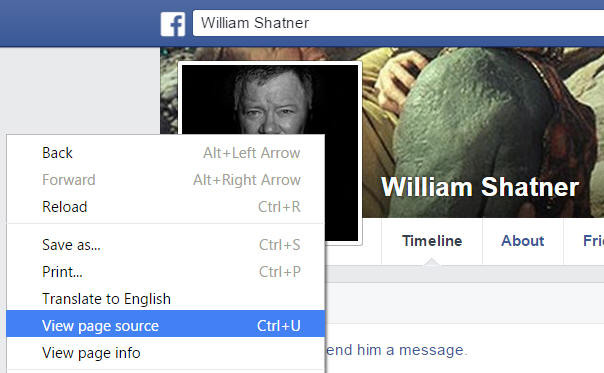
Poi premete il tasto control e f per cercare la pagina. Cercate “profile_id” e il numero accanto è il vostro numero id unico di Facebook.
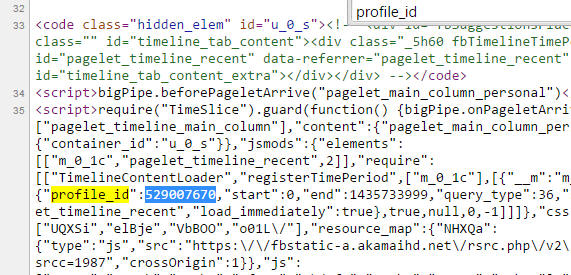
La stessa tecnica funziona anche per le pagine dei soggetti su Facebook.
9. Ricerca di commenti sulle foto &mi piace
Utilizzando le ricerche di Facebook Graph, le persone possono vedere un elenco delle foto visualizzabili pubblicamente su cui hai cliccato “mi piace” e leggere i commenti che hai postato.
Ancora una volta, questo implica cercare un ID utente e incollarlo in un indirizzo web. Usiamo di nuovo quello di Mark Zuckerberg. Se guardate nel codice html della sua pagina, vedrete che l’ID di Facebook di Mark è il numero 4.
Un indirizzo di ricerca Graph per trovare le foto che gli piacciono, sarebbe:

https://www.facebook.com/search/4/photos-liked
Un indirizzo di ricerca Graph per trovare le foto che ha commentato, sarebbe:
https://www.facebook.com/search/4/photos-commented
Puoi anche fare una ricerca sul grafico per trovare le foto in cui è stato taggato:

https://www.facebook.com/search/4/photos-tagged
10. Le foto possono essere ricondotte agli account di Facebook
Le immagini sulle pagine web hanno i loro nomi di file. Alcune potrebbero avere il nome del soggetto (es. “centralpark.gif”). Alcune potrebbero essere state nominate automaticamente dalla macchina fotografica che ha scattato la foto (ad esempio “dsc_1234.jpg”). Altre saranno state nominate dal database di un sito web.
Puoi vedere il nome di un’immagine semplicemente cliccando con il tasto destro su di essa e salvandola sul tuo computer.

Se carichi un’immagine su Facebook o Instagram, il suo nome sarà cambiato in qualcosa di molto lungo e complicato – di solito consiste in 3 gruppi di numeri, separati da underscore e finendo con n.jpg. Quindi, se vedete un’immagine con questo nome, probabilmente ha passato un po’ della sua vita su Facebook.
Il secondo gruppo di numeri nel nome di questo file si riferisce all’account di Facebook su cui è stata caricata l’immagine.
La foto sopra appartiene all’artista fotografico Marc Blackie. Se copiate e incollate il secondo gruppo di numeri in un indirizzo web di Facebook.com, troverete l’immagine nell’album fotografico di Facebook di Marc.
http://www.facebook.com/10152728722695485

Naturalmente, questo non garantisce il soggetto e la proprietà di qualsiasi foto, ma questa tecnica può fornire indizi utili in un’indagine.
11. Puoi cercare in rete in base alla foto del profilo
Le persone spesso usano le stesse foto del profilo su vari siti web e social network, quindi spesso è utile vedere dove appaiono.
Lo puoi fare caricando le foto salvate su servizi come Tineye e Google Images (clicca sulla piccola icona della fotocamera nella casella di ricerca).
Se usi Chrome, devi semplicemente cliccare con il tasto destro sulla foto e scegliere “cerca su Google questa immagine”.

Google vi mostrerà poi gli indirizzi di altre pagine dove appare l’immagine scelta, ad esempio account Twitter, blog e siti web personali.

12. Puoi dire a Google Images di cercare solo su Facebook
Puoi limitare una ricerca di Google Image alla pagina di Facebook, aggiungendo il sito:facebook.com alla casella di ricerca.
Questo funziona anche con la funzione di ricerca inversa di immagini di Google, così come la funzione di intervallo di date che si trova cliccando su “strumenti di ricerca”.
13. Puoi darti dei poteri di ricerca extra
Se sei disposto a fare un po’ di ricerca e un po’ di taglia e incolla, puoi rendere le tue ricerche più potenti e accurate.
Facebook ha introdotto la sua nuova ricerca nel dicembre 2014, ma ha molti problemi, non ultima la sua incapacità di specificare gli argomenti di ricerca. Puoi cercare amici comuni di Dave Jones & John Smith, ma non puoi specificare a quale Dave Jones o John Smith sei interessato.
La precedente “Graph Search” di Facebook, ti permette di specificare persone e pagine nella tua ricerca, e molto altro ancora. Puoi ancora usarlo. Scopri come visitando questa guida. Vedi alsograph.tips.
La vecchia ricerca Graph di Facebook permette di specificare persone e pagine nella ricerca
14. Ci sono molti modi per ricercare argomenti in Facebook
La casella di ricerca di Facebook
Puoi usare la casella di ricerca, ma tende a darti cose che i tuoi amici hanno postato. È un po’ confuso e non molto utile per i giornalisti, ma potrebbe essere utile.
Se state cercando una pagina, piuttosto che una persona, dovete specificarlo nella vostra ricerca. Per esempio, una semplice ricerca di “Steve McQueen” vi troverà pagine sull’icona statunitense degli anni ’60, piuttosto che sul regista britannico di 12 Years a Slave.
Invece, cercate specificamente la frasepagine chiamata “Steve McQueen”. I risultati sono radicalmente migliori e includono il regista britannico così come l’attore statunitense.

Potreste trovare che questo approccio aiuta con tutte le vostre ricerche di persone, luoghi, foto, eventi ecc.
Puoi anche cercare tra i tuoi post di Facebook cercando “i miei post su” qualunque cosa tu abbia bisogno di trovare.
Google
Puoi cercare Facebook tramite Google, usando la sintassi site:facebook.com. È possibile specificare quali parole dovrebbero essere nel titolo della pagina Facebook utilizzando intitle: seguito dalla parola. Per esempio, le pagine di Facebook che riguardano l’Interpol, ma menzionano la Svezia.
Ricerca grafica di argomenti per ID
È possibile utilizzare per trovare una sezione trasversale ragionevole di post su un argomento trovando prima il codice ID Facebook della pagina….

La pagina BBC News ha il codice 228735667216
…e poi aggiungendo questo codice all’indirizzohttp://www.facebook.com/topic/ – per esempio, post suBBC News.

Trova i post con hashtag
Puoi cercare i post che sono stati taggati in Facebook semplicemente aggiungendo la parola taggata alla fine di questo indirizzo web:
https://www.facebook.com/hashtag/

postshashtagged with #clarkson
Interessante, si ottengono risultati diversi digitando post con l’hashtag “clarkson” nella casella di ricerca di Facebook, quindi vale la pena provare anche questo.
15. Dovresti salvare le pagine e archiviare le tue cose
Gli account di Facebook spesso scompaiono nelle ore in cui qualcuno fa notizia. Le persone rendono privati i loro muri e le loro foto senza preavviso. Se state indagando su qualcuno su Facebook, ricordatevi di salvare le copie delle loro pagine – tutto ciò che è toccante per il pezzo e soprattutto le liste di amici.
Lo potete fare, grossolanamente, evidenziando il testo, copiando e incollando in un documento word, ma è molto meglio salvare ogni pagina del profilo come una pagina web individuale. Puoi farlo nel tuo browser digitando control +s e scegliendo un posto dove salvare i file sul tuo computer.
Una volta fatto questo, è una buona idea aprirlo di nuovo e controllare che la pagina sia stata salvata correttamente. Alcuni browser salvano la pagina sbagliata. Se hai problemi, passa a un altro browser.
Potresti anche voler salvare tutte le foto, i post e le liste di amici dal tuo account Facebook. Questo è facile da fare. Vai alle tue impostazioni, clicca su “Scarica una copia dei tuoi dati di Facebook” e segui le istruzioni.
